Слабый сигнал Wi-Fi -это последнее, что вам нужно при работе или обучении из дома. На самом деле, это влияет на многие другие вещи, потому что в настоящее время все, что вы делаете, требует доступа в Интернет и сильного соединения Wi-Fi .
Покупка плана WIRNED Broadband Wi-Fi -отличный способ насладиться сильными сигналами Wi-Fi по всему вашему дому. Хотя он может обеспечить высокие скорости и надежные сигналы Wi-Fi , иногда вы можете испытывать слабые сигналы . Этот пост предложит вам несколько советов по повышению Virgin Wi-Fi Signal.

Кто такие Virgin Media?
Большинство людей связывают девственницу с сэром Ричардом Брэнсоном, диверсифицированным и известным деловым магнатом. Тем не менее, он не владеет Virgin Media , британским поставщиком телефона и интернета. Эта гигантская телекоммуникационная компания со штаб -квартирой в Рединге, Англия, является частью VMED O2 UK Limited. Тем не менее, Ричард Брэнсон по -прежнему получает вознаграждение за использование бренда Virgin (его компания Virgin Mobile была частью более ранних слияний).

Вот некоторые факты о Virgin Media:
- Основано в 2006 году.
- Штаб -квартира: Рединг, Англия.
- Область операций: Великобритания.
- Продукты: телефон, интернет и цифровые телевизионные услуги.
- Выручка: 4,100 млрд (2012)
- Сотрудники: 14,004 (2012).
Давайте начнем с нескольких методов улучшения Virgin Wi-Fi Signals .
Знай свою скорость в Интернете
Когда вы покупаете план широкополосной связи Virgin Media, провайдер установил максимальную скорость в Интернете для этого плана. Однако на практике вы никогда не сможете достичь рекламируемой скорости. Когда сигнал покидает вещательную башню ISP, он упадет на некоторую скорость во время перемещения на ваш Wi-Fi-маршрутизатор Virgin Media . Затем он будет продолжать падать скорость, прежде чем достичь подключенных устройств.
Поэтому важно знать скорость вашего Интернета , чтобы вы могли понять, насколько вы можете повысить сигнал Wi-Fi . Вы можете получить точный результат тестирования только с одним нажатием из бесплатного теста на скорость в Интернете в Интернете, такого как Ookla или Fast.com . Лучше всего, если бы вы могли проверить свои устройства в разных местах в вашем доме, чтобы вы знали, где вам нужно больше всего повысить свой сигнал.
Поместите свой маршрутизатор в нужное место
Лучшее место, чтобы поставить свой маршрутизатор, - это центральное место, чтобы он мог транслировать сигналы одинаково через ваш дом. Однако, если по какой -то причине невозможно разместить там маршрутизатор, вы можете найти другое место, достаточно близкое к центру вашего дома, но, что более важно, это должно быть пустое пространство. Сигнал Wi-Fi лучше всего путешествует по воздуху без физической обструкции .
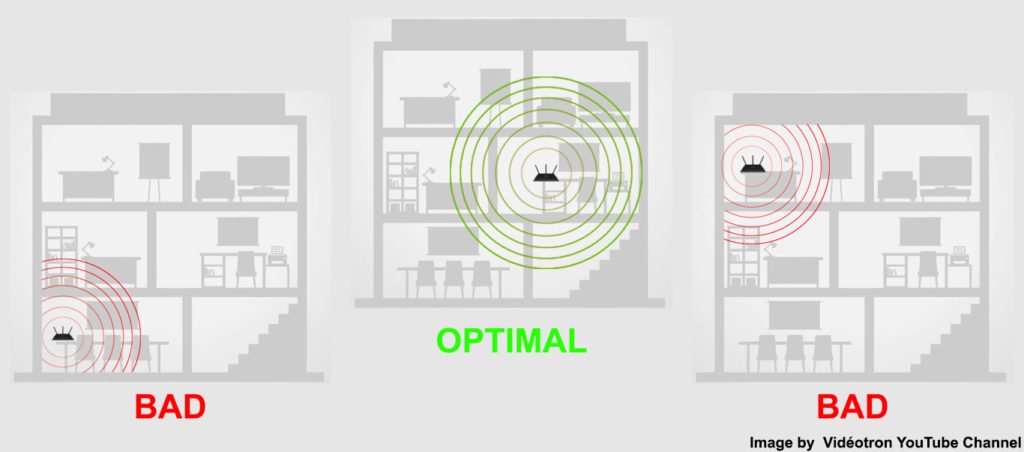
В идеале, между подключенными устройствами и вашим маршрутизатором должна быть четкая линия зрения. К сожалению, это практически невозможно. К счастью, сигнал Wi-Fi может проходить через стены и другие препятствия, такие как перегородки, колонны и мебель, при условии, что они не изготовлены из металла, потому что металл является самым сложным материалом для сигнала Wi-Fi. Поэтому избегать обструкций металла важно при поиске лучшего места для вашего маршрутизатора.
Если ваш дом более чем одна история , поместите свой маршрутизатор в среднюю историю, чтобы в равной степени разделить область охвата Wi-Fi между уровнями. Для двухэтажного дома установите маршрутизатор рядом с потолком нижних этажей или поместите его рядом с полом, если вы хотите поставить его на верхний этаж. Таким образом, ваш маршрутизатор может покрыть оба этажа.
Избегайте вмешательства сигнала
Возможно, вы нашли центральное место, в идеале без серьезных препятствий в вашем доме. Тем не менее, вы можете иметь другие препятствия, невидимые на невооруженном глазах. Сигнал Wi-Fi использует радиоволны для передачи данных. Это удивительно, но, к сожалению, радиоволны подвержены вмешательствам. Многие другие устройства в типичном доме, такие как микроволновые печи, телевизоры, аудио оборудование, камеры безопасности , детские мониторы, холодильники и посудомоечные машины, работают на аналогичной частоте и вызывают вмешательство в сигнал Wi-Fi .
Wi-Fi Interference объяснено
Измените полосу частот
Большинство современных маршрутизаторов передают данные через две полосы частот - 2,4 ГГц и 5 ГГц . Многочисленные устройства, электронное оборудование и домашние приборы используют частоту 2,4 ГГц . Кроме того, многие соседние сети Wi-Fi также используют эту частотную полосу. Когда все сталкиваются с той же частотой, у вас будут перерывы на трафик, которые замедлит ваш сигнал Wi-Fi .
Но если у вас есть один из этих современных маршрутизаторов Wi-Fi , вы можете перейти на частотную полосу 5 ГГц , которая менее перегружена и работает быстрее на более коротких расстояниях. Чтобы изменить полосу частот, просто отправляйтесь на значок в правом нижнем экране. Вы можете увидеть список смежных сетей Wi-Fi, когда вы нажимаете на значок. Выберите сеть 5 ГГц и ключ в пароле Wi-Fi для присоединения. Проверьте поле Connect Automatic, если вы не хотите вводить пароль каждый раз, когда вы присоединяетесь к сети.

Смените канал
В пределах частотных полос 2,4 ГГц и 5 ГГц сигналы Wi-Fi проходят через небольшие каналы Wi-Fi . Обычно ваш маршрутизатор достаточно умный, чтобы автоматически найти каналы с меньшим трафиком, чтобы избежать заторов. Тем не менее, вам иногда нужно вручную прервать его и изменить настройки, чтобы выбрать менее перегруженный канал.
Следуйте этим шагам, чтобы изменить настройки канала:
- Вам нужно изменить настройки Wi-Fi на странице администратора маршрутизаторов.
- До этого найдите IP -адрес маршрутизатора . Как правило, он напечатан на стикере на задней части вашего маршрутизатора.
- Вам также нужны имя пользователя и пароль , которые также напечатаны на задней части вашего маршрутизатора.
- Затем введите адрес AIP маршрутизаторов в адресной строке вашего веб -браузера и войдите в систему .
- На странице администратора маршрутизации перейдите в настройки.
- Найдите и выберите настройки Wi-Fi.
- Посмотрите опцию канала и измените настройки с Auto на ручное.
- Найдите и выберите желаемый канал.
- Маршрутизатор перезагрузит и завершает процесс. Вам придется перезапустить маршрутизатор вручную, если он не перезагрузит автоматически.
Обновите прошивку маршрутизаторов
У вашего маршрутизатора есть свое собственное программное обеспечение и его называемая прошивка. Как правило, обновления прошивки являются автоматическими. Однако иногда это не происходит автоматически, особенно если автоматическое обновление отключено. Наличие устаревшей прошивки может привести к слабому сигналу Wi-Fi.
Если это произойдет, вы все равно можете обновить прошивку маршрутизатора вручную , выполнив этот метод:
- Подключите свой ноутбук к маршрутизатору с помощью кабеля Ethernet ( проводное соединение лучше, чем Wi-Fi из-за его стабильности).
- Найдите последнее обновление прошивки на веб -сайте производителей и загрузите файлы.
- Перейдите на страницу администратора маршрутизаторов (как показано в предыдущем разделе).
- Обновите прошивку маршрутизаторов , выбрав загруженный файл.
- Вам может потребоваться перезагрузить маршрутизатор, чтобы завершить процесс.
Обновить до сетки Wi-Fi
Если ни одно из предыдущих решений не работает, это может быть подходящее время для покупки нового маршрутизатора . Пятилетний маршрутизатор, возможно, не способен производить сильный и быстрый сигнал Wi-Fi, который нам всем нужен. Если вы рассматриваете возможностьпокупки нового маршрутизатора Wi-Fi , перейдите на маршрутизатор, который внедряет новейшие технологии.
Wi-Fi 6-новейшая технология Wi-Fi , и вы должны пойти на это, учитывая, что цена снизилась с тех пор, как многие пользователи приняли ее. Если у вас есть бюджет, мы предлагаем обновление до системы Wi-Fi , еще одной новой технологии.
Рекомендуемое чтение:
- Как отразить iPhone к телевизору без Wi-Fi? (Экранная зеркальная работа работает без Wi-Fi?)
- Как остановить Wi-Fi автоматически включать iPhone? (Пошаговое руководство)
- Как часто вы должны перезагрузить сетевой маршрутизатор? (Зачем вам перезагрузить роутер?)
В системе Wi-Fi сетки у вас будет основной узел, который вы можете разместить в центре своего дома для наилучшего покрытия. Кроме того, система состоит из двух или более вторичных маршрутизаторов, называемых точками доступа (AP). Вы можете разместить эти AP в нескольких местах, чтобы ваши устройства в отдаленных местах могли иметь почти ту же прочность сигнала Wi-Fi, что и устройства, расположенные ближе к основному маршрутизатору. Таким образом, вы можете испытать покрытие Wi-Fi всего дома с последовательной силой сигнала Wi-Fi и скоростью, где бы вы находились в области покрытия.
Если вы немного напряжены с деньгами, в качестве альтернативы вы можете приобрести несколько бустеров Wi-Fi . Эти бустеры выполняют ту же работу, что и сетчатые системы Wi-Fi, но не так хороши .

Последние мысли
Вот иди! Вы выучили несколько простых методов повышения сигнала Virgin Media Wi-Fi. Сначала попробуйте наши советы по DIY.
Если перемещение маршрутизатора и настройка настройки Wi-Fi не помогает, вам, возможно, придется обновить свой маршрутизатор , особенно если ваш существующий маршрутизатор уже пройдет время. Покупка нового маршрутизатора , предпочтительно Wi-Fi 5 или Wi-Fi 6 маршрутизатор, улучшит ваши скорости Wi-Fi и покрытие.
Если у вас есть относительно новый маршрутизатор, и вы все еще не имеете хорошего покрытия, вы можете попробовать настройку одного или двух расширителей Wi-Fi или обновить сетку Wi-Fi.
